Er kan een moment komen waarop u uw Apple ID wilt wijzigen of veranderen. Gebruikers die meerdere Apple ID’s gebruiken, moeten hun Apple ID wijzigen om hun app-aankopen of abonnementen te controleren die aan het account zijn gekoppeld. Om dit op je Mac of pc te doen, volg je de onderstaande aanwijzingen.
Je Apple ID wijzigen
Hoe je je Apple ID wijzigt, hangt af van of je een Apple-gebaseerd e-mailadres gebruikt, zoals @mac.com, @me.com, of @icloud.com, of een e-mailadres van een derde partij.
Een Apple e-mail gebruiken
Als uw huidige Apple ID is gekoppeld aan een Apple e-mail, volgt u deze stappen.
- Ga naar appleid.apple.com en log in via een webbrowser op je Mac of pc.
- Volgende, klik op Bewerken in het gedeelte Account.
- Onder je bestaande Apple ID, klik op Apple ID wijzigen.
Op dit punt krijg je een keuze uit Apple e-mailadressen die je kunt gebruiken als je nieuwe Apple ID. De enige e-mailadressen die u kunt gebruiken, zijn de adressen die al een alias zijn met uw account. Als uw @icloud.com-adres in de afgelopen maand is aangemaakt, moet u mogelijk een vermeld aantal dagen wachten voordat u uw Apple ID mag wijzigen. Hoe dan ook, u kunt uw Apple ID alleen wijzigen in een @icloud.com, @me.com, of @mac.com e-mail.
Als een wijziging in uw Apple ID is doorgevoerd, ontvangt u een e-mail van Apple ter bevestiging van de melding.
Aanbevolen:
- Melding Apple ID-telefoonnummer bijwerken in Instellingen-app, How-To Fix
- Apple ID uitgeschakeld om veiligheidsredenen? Dit is wat u moet doen
- Wat u moet doen als uw iOS-apparaat u vraagt in te loggen op de Apple ID van iemand anders
E-mail van derden
Het is veel lastiger om uw Apple ID te wijzigen als u momenteel gebruikmaakt van een e-mailadres van een derde partij. Je moet je namelijk eerst afmelden bij elk apparaat dat gebruikmaakt van het e-mailadres voordat je een wijziging kunt doorvoeren. Als je van plan bent om je Apple ID te wijzigen met behulp van een iPhone of iPad, kun je op dat apparaat ingelogd blijven op je account voordat je de wijziging doorvoert.
Als je besluit om je Apple ID te wijzigen wanneer je een e-mailadres van een derde partij hebt, kun je een ander e-mailadres van een derde partij gebruiken of er een van Apple kiezen. Als u besluit een @mac.com-, @me.com- of @icloud.com-e-mailadres te gebruiken, moet dit al een inlogalias of alternatieve Apple ID voor uw account zijn. Je vindt deze informatie door in te loggen op de Apple ID-accountpagina vanuit een webbrowser.
- Na het inloggen op je account, tik je op Bewerken naast Accounts.
- Schuif naar beneden tot je het gedeelte Bereikbaar bij ziet en kijk of er een Apple e-mailadres is dat je kunt gebruiken om je Apple ID te vervangen.
Het meest waarschijnlijk is dat, als je een e-mailadres van een derde partij gebruikt als je Apple ID, je nooit een Apple e-mailadres hebt toegevoegd als een alias. Daarom kunt u op dit moment het beste een geheel nieuw Apple e-mailadres toevoegen om als alias te gebruiken.
Je Apple ID op je iOS-apparaat wijzigen
Nadat je bent uitgelogd van je derde Apple ID op al je apparaten behalve het apparaat waarop je de wijziging gaat aanbrengen:
- Ga naar Instellingen > Je naam > Naam, telefoonnummers, e-mail.
- Tik op Bewerken en verwijder vervolgens uw huidige Apple ID naast Bereikbaar op.
- Selecteer Doorgaan en voeg vervolgens de nieuwe Apple ID toe.
- Tik op Volgende.
De wijziging op uw computer uitvoeren
- Ga via een webbrowser naar appleid.apple.com en meld u aan.
- Klik op Bewerken in het gedeelte Account.
- Onder Apple ID klikt u op Apple ID wijzigen.
- Voer de Apple ID in die u wilt gebruiken.
- Klik op Doorgaan.
Als uw @icloud.com-adres in de afgelopen maand is aangemaakt, moet u mogelijk 30 dagen wachten voordat u uw Apple ID kunt wijzigen.
Als u het e-mailadres van uw Apple ID hebt gewijzigd, moet u dit bevestigen met de verificatiecode die u per e-mail van Apple ontvangt. Zodra u klaar bent, kunt u op uw andere computers inloggen met de nieuwe Apple ID.
Aantekening: als u voor uw Apple ID een e-mail van een derde partij gebruikt, kunt u deze niet meer wijzigen in een e-mail van een derde partij.
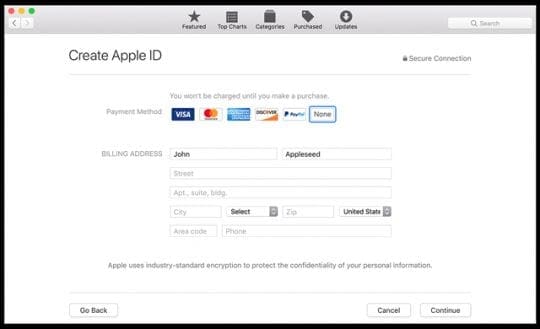
Veranderen van Apple ID op je apparaten
Als je om wat voor reden dan ook twee of meer Apple ID’s hebt, kun je degene die je gebruikt op elk van je apparaten wijzigen.
Op iOS
- Tik in de app Instellingen op Uw naam.
- Scroll naar beneden en tik op Afmelden.
- Voer uw Apple ID-wachtwoord in en tik op Uitschakelen.
- Tik op de gegevens waarvan u een kopie op uw apparaat wilt bewaren.
- Tik voor de tweede keer op Afmelden.
- Tik een derde keer op Afmelden om te bevestigen dat u zich wilt afmelden voor iCloud.
- Kies Aanmelden om een andere Apple ID te gebruiken.
Wissel van Apple ID op uw Mac
- Ga naar Systeemvoorkeuren en klik op iCloud.
- Kies Afmelden.
- Als u een kopie van uw iCloud-gegevens wilt bewaren, zorg er dan voor dat u de juiste selectievakjes inschakelt. Klik vervolgens op Kopie bewaren.
- Als u een kopie van uw Safari-wachtwoorden op uw Mac wilt bewaren, klikt u op Op deze Mac bewaren.
- Selecteer Aanmelden en meld u aan met uw andere Apple ID en wachtwoord.
Wissel Apple ID op je pc
- Open iCloud voor Windows.
- Klik op Afmelden.
- Selecteer Aanmelden en meld je aan met je andere Apple ID en wachtwoord.
Op Windows kun je een geselecteerde dienst uitschakelen. Ga hiervoor naar iCloud voor Windows en selecteer of deselecteer die dienst.
Waarom je Apple ID veranderen?
Zo zie je maar dat het veranderen van je Apple ID niet eenvoudig is, zeker niet als je momenteel een e-mailadres van derden gebruikt. De belangrijkste reden om dit te doen is wanneer u ontdekt dat uw Apple ID is gecompromitteerd. Apple biedt een uitgebreid ondersteuningsdocument waarin staat wat je moet doen. Lees dit document bij twijfel.
De grootste takeaway: “Omdat je je Apple ID voor zoveel Apple producten en diensten gebruikt, moet je ervoor zorgen dat je Apple ID zo goed mogelijk beveiligd is. U zou de enige persoon moeten zijn die uw wachtwoord kent en zich met uw Apple ID kan aanmelden. Als iemand die je niet kent of niet vertrouwt zich kan aanmelden met je Apple ID, is je account niet veilig.”
Neem daarnaast ook eens een kijkje in ons rapport over wat je moet doen als je geen toegang meer hebt tot de e-mail die aan je Apple ID is gekoppeld.